
Kodi vs VLC. VLC vs Kodi. Aplikácia na streamovanie obsahu prijíma prípitok podstatného videoprehrávača. Dokazujú to údaje z Google Trends s klesajúcim trendom hráča od roku 2014 do súčasnosti. Čo má Kodi, že VLC nemá? Prečo sa všetci rozhodujú pre to druhé na úkor VLC na sledovanie seriálov a filmov? Vidíme to nižšie.
Čo je Kodi a čo nie je Kodi
Na rozdiel od prehrávača VLC Player Kodi neobmedzuje svoje funkcie na funkcie jednoduchého prehrávača médií. Samotná aplikácia si hovorí multimediálne centrum, kde môžete na požiadanie prehrávať akýkoľvek obsah , či už z Internetu alebo prostredníctvom miestnych video súborov. Zatiaľ sú rozdiely s VLC minimálne. Dôvod, prečo byť Kodi, má spoločné s Addons .
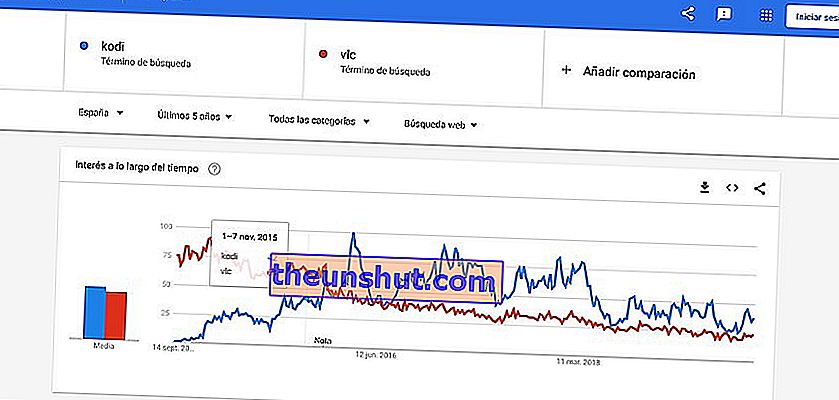
Zaujímavé údaje VLC v porovnaní s Kodi za posledných 5 rokov. Informácie prevzaté z Trendov Google.
Doplnky by sme mohli definovať ako malé doplnky Kodi, ktoré vám umožnia rozšíriť katalóg zobrazený aplikáciou, ako aj služby, ktoré integruje. Od YouTube a Plex po Spotify , cez medzinárodné rozhlasové stanice, televízne kanály z iných krajín a najlepšie zo všetkých: filmy a seriály na požiadanie.
Ako každá služba na požiadanie, účet Kodi klasifikuje svoj katalóg, akoby išlo o oficiálnu streamovaciu službu. Vďaka správnemu náradiu a príslušenstvu teda môžeme sledovať akýkoľvek film, seriál alebo televízny kanál z pohodlia kresla bez toho, aby sme sa museli uchýliť k stránkam pochybnej kvality alebo k dotieravým reklamným priestorom.
Ďalšou výhodou aplikácie oproti VLC je jej kompatibilita s akýmkoľvek operačným systémom. Pretože sa jedná o softvér s otvoreným zdrojovým kódom, aplikácia podporuje jeho inštaláciu na počítače s Windows, Linux, macOS, Android, Blackberry OS a iOS , aj keď je jeho použitie v systémoch založených na Raspberry OS populárnejšie kvôli jeho kompatibilite s televízormi.
Je tiež kompatibilný s odosielaním obsahu cez Google Chromecast , čo ho robí ideálnym, ak chceme vysielať obraz z mobilu alebo tabletu.
Ako nainštalovať doplnky do Kodi prostredníctvom oficiálnych úložísk
Inštaláciu doplnku na Kodi je možné vykonať dvoma spôsobmi: prostredníctvom oficiálnych úložísk alebo pomocou externých zdrojov . V prvom prípade je postup rovnako jednoduchý ako prechod na kartu Doplnky na hlavnej obrazovke.
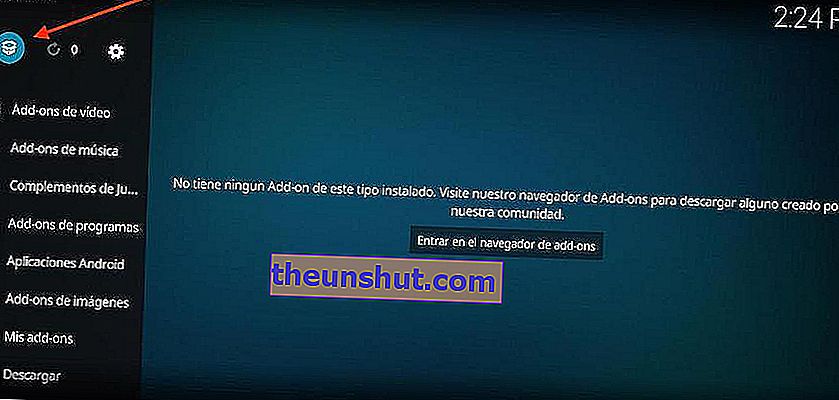
Keď sme vo vnútri, klikneme na ikonu poľa, ktorú nájdeme v hornej lište umiestnenej na ľavej strane. Aplikácia potom budú zobrazovať knižnicu plug - iny podľa typu obsahu: Addons hudby, videa, tretia - party aplikácií ... Dokonca aj oficiálne aplikácií, ako je Spotify alebo YouTube.
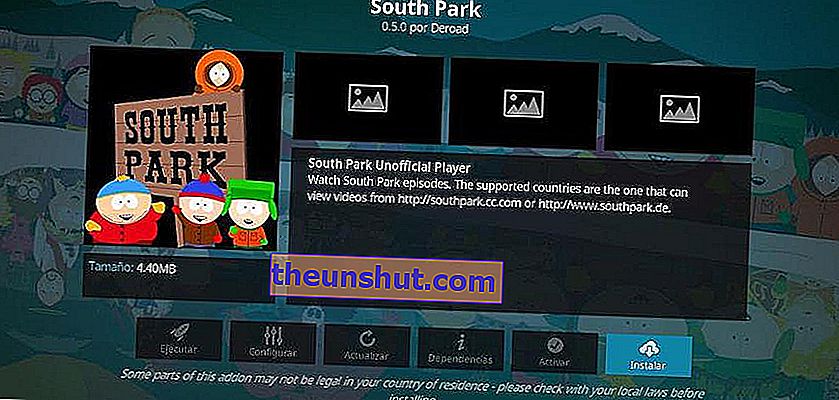
Keď sme si vybrali typ doplnku na inštaláciu, vyberieme daný doplnok a klikneme na Inštalovať . Automaticky sa nainštaluje do aplikácie a máme k nej prístup cez hlavnú obrazovku.
Ako nainštalovať doplnky do Kodi zo súboru ZIP
Veľkou výhodou Kodi je, že podporuje inštaláciu doplnkov z externých zdrojov, ktoré nájdeme na mnohých webových stránkach. Spôsob, ako postupovať v tomto prípade, je do istej miery odlišný od predchádzajúceho.
Najskôr budeme musieť prejsť na konfiguráciu aplikácie cez ozubené koleso hornej lišty, ktoré sa nám zobrazuje na hlavnej obrazovke. Keď už sme vo vnútri, prejdeme do sekcie Systém a nakoniec do doplnkov .
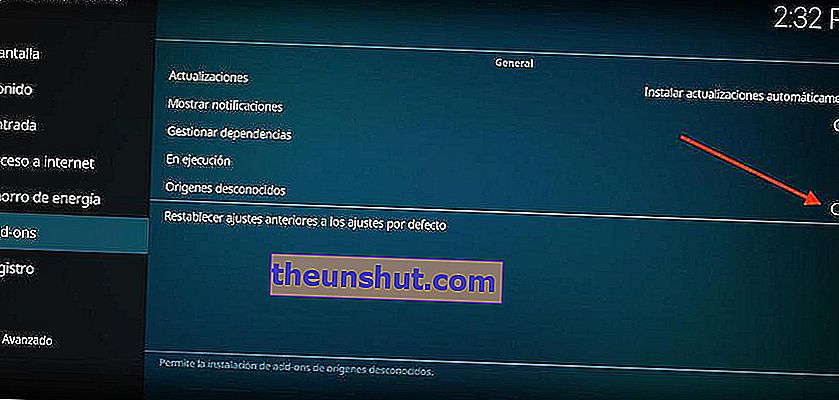
V rámci tejto možnosti povolíme políčko Neznáme zdroje, aby sa aktivovala inštalácia doplnkov z neoficiálnych zdrojov. Ak chcete inštalovať Addon zo súboru ZIP, vrátime sa na konfiguráciu Kodi znova a vyberte addony časť .
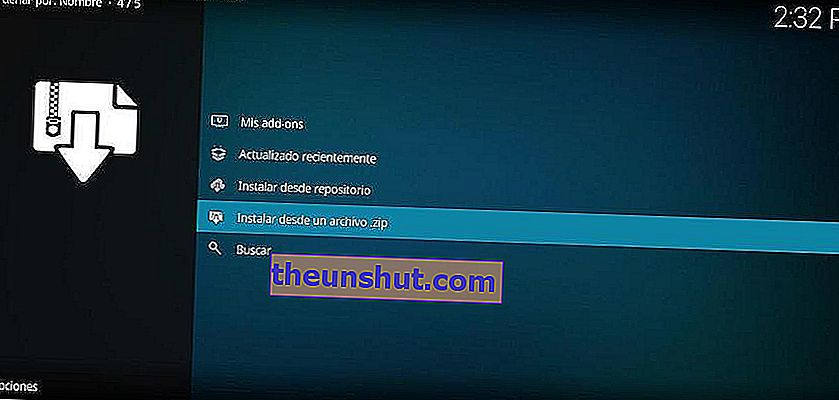
Nakoniec klikneme na Inštalovať zo súboru ZIP a vyberieme daný súbor na inštaláciu doplnku, ktorý sa na hlavnej stránke aplikácie zobrazí, akoby išlo o oficiálny doplnok.
Najlepšie doplnky pre Kodi roku 2019
- Adriana Europe
- Alfa
- Alvin
- Aragón naživo
- oblasť 51
- V spoločnosti Flix
- Atlantída
- Bassfox
- Bob sa rozpútal
- Reborn kostného drviča
- cCloud
- cCloud TV
- Mozog TV
- Chucky 2
- Chucky Video
- Kino
- Kolumbia TV
- Poď za mnou brácho
- Zmluva
- Cypher Media
- Daja Vu
- Prúdy smrti
- Hviezda smrti
- Disko Kosmiko
- Dokumentárna ríša
- Einthusan
- Terorový kútik
- Elektrón
- Impérium
- Koncová zóna
- Enigma
- Čas zábavy
- Exodus Redux
- Preskúmajte
- Extrémne športy
- Fantastické
- FEN
- Festa
- Fitnssova zóna
- Futbalové opakovania
- Fusion.org
- Genesis znovuzrodený
- Zlaté latino
- Grub Hub
- Upútavky na filmy vo vysokom rozlíšení
- IPTV Bonanza
- POLOŽKA
- Junior
- Konečné prepustenie légie
- Live Hub
- Live TV Srbsko
- Loki
- Ťažko
- Luxray Video
- Magellan
- Magický drak
- MagyckPi
- Maverick TV
- MaverickTV
- Ortuť
- METV
- Microsoft Virtual Academy
- Zrkadlové video
- MMA
- Replays Engine
- Relé motorov
- Maslo kina
- MoviesPR
- Svetové kino
- Svet Dragon Ball 2.0
- Detský svet
- Musicando
- Neptún stúpa
- Ďalšie
- Kino Nole
- Nie som si istý
- Čísla
- Oculus
- Pôvodná Genesis
- Palantir
- Televízia Pavoo
- Littleland
- Littleland
- Bravčová koža
- Placenta
- Planéta MMA
- Planéta
- Načítavač zoznamov skladieb
- Plexus
- Proto IPTV
- Proyeck Motors
- Pure Sports
- Kvantová
- Kvasar
- RaceTV Turbo
- Vykúpenie
- Uvoľnite BB
- RS IPTV
- RT
- Scrubs V2
- Tajná IPTV VIP
- Svojpomoc
- SJ Justice
- Sportsdevil
- Spotify
- Pán Regio
- Strike's Movie Zone
- Supermospy TV
- Pozostalý
- TechStreams zadarmo pre všetkých
- Televízor Tecno
- Búrka
- Posádka
- Temný rytier
- Slučka
- TinklePad
- Troma Films
- TV tubi
- TV Poplar
- tvOne
- Ultra inštinkt
- Ultra IPTV
- Vesmír HD
- Venom
- Verzie osudu
- Vúdú
- Svetová televízia
- Zápas na požiadanie
- X hier
- Xtreme Wilderness
- Yankieflix
- ty trúbka
Ako zmeniť jazyk Kodi na španielčinu
Kodi spravidla zobrazuje celé svoje rozhranie v perfektnej mandarínskej angličtine. Ak chcete zmeniť jazyk aplikácie na španielčinu, budeme musieť ísť, ako by to mohlo byť inak, do konfigurácie Kodi a konkrétnejšie do časti Interface.
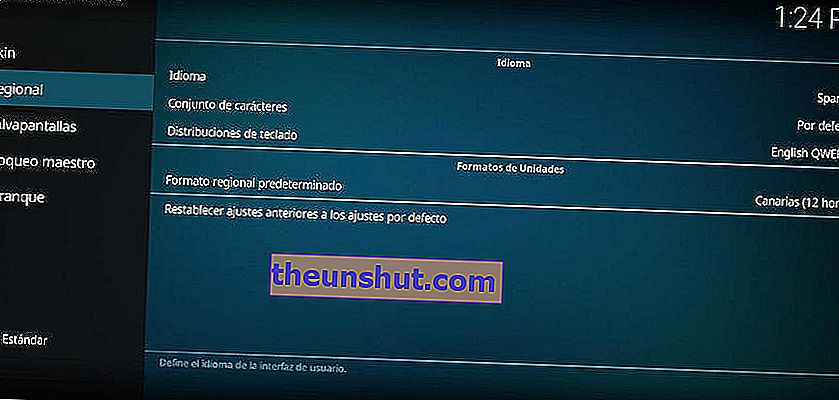
V rámci nastavení prejdeme do sekcie Regionálne a klikneme na Jazyk . Nakoniec vyberieme španielčinu. Jazyk aplikácie sa automaticky zobrazí úplne v španielčine.
Ako zmeniť tému a vzhľad Kodi
Spoločnosť Kodi podporuje inštaláciu vlastných tém a tém tretích strán prostredníctvom možností aplikácie. V tej istej sekcii Rozhranie klikneme na Vzhľad a potom na možnosť s rovnakým názvom . Aplikácia nám potom zobrazí zoznam preddefinovaných tém, ako aj možnosť pridať toľko ďalších prostredníctvom externých zdrojov.
V prípade, že chceme zmeniť farby, písmo alebo veľkosť rozhrania , môžeme sa uchýliť k možnostiam zobrazeným v tej istej sekcii vzhľadu. Ak vstúpime do časti Šetrič obrazovky, môžeme zvoliť obrázok, ktorý sa zobrazí, keď bude Kodi pozastavený.
Ako pridať správy RSS do služby Kodi
Ako dobré multimediálne centrum má Kodi integráciu noviniek prostredníctvom štandardu RSS. Predmetnú možnosť nájdete v rovnakej sekcii vzhľadu v rámci rozhrania .
Keď sa dostanete dovnútra, aktivujeme pole Aktivovať novinky RSS . Ďalej klikneme na tlačidlo Upraviť, ktoré sa objaví po jeho aktivácii a automaticky si stiahne Addon s názvom RSS Reader.
Potom klikneme na tlačidlo Pridať a pridáme všetky spravodajské zdroje , ktoré nás zaujímajú. Začnú sa zobrazovať na hlavnej obrazovke Kodi ako v každej čítačke RSS.
Ako vytvoriť užívateľské profily na Kodi
Ak bude použitie aplikácie určené pre dve alebo viac osôb, najlepším spôsobom rozdelenia obsahu je vytvorenie používateľských profilov. V konfigurácii Kodi nájdeme sekciu s rovnakým názvom. Budeme musieť zvoliť iba Profily a potom Pridať profil .
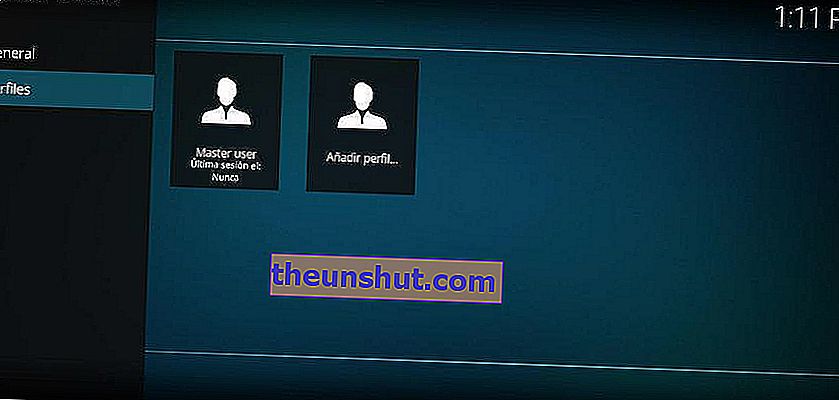
Na záver označíme názov a priečinok v koreňovom adresári úložiska, priečinok, do ktorého sa budú ukladať všetky údaje súvisiace s obsahom ( doplnky , kanály RSS ...).
Ako pridať španielske titulky na Kodi
Jedna z veľkých výhod VLC súvisí s ľahkým pridávaním titulkov. Ako dobré multimediálne centrum Kodi integruje túto funkciu natívne, aj keď sa kvôli tomu budeme musieť uchýliť k externým zdrojom .
Postup, ktorý je potrebné v tomto prípade dodržať, je veľmi podobný predchádzajúcim. Najskôr otvoríme konfiguráciu Kodi pomocou ozubeného kolesa na hlavnej stránke a potom klikneme na prehrávač. V sekcii Jazyk kliknite na Preferovaný jazyk titulkov a vyberte španielčinu alebo jazyk, ktorý najlepšie vyhovuje našim potrebám.
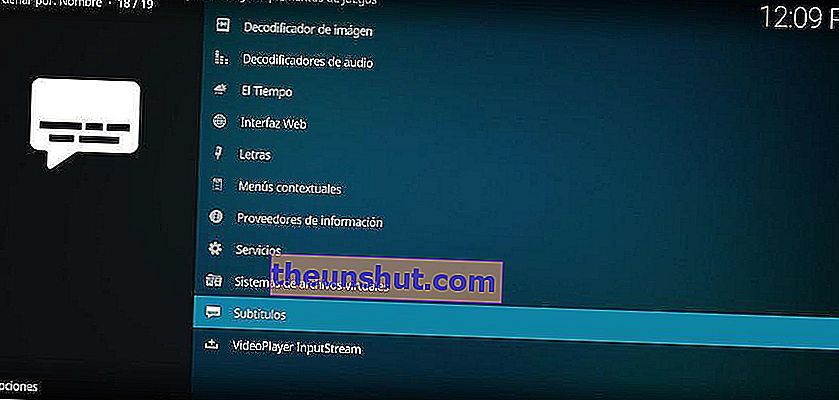
Ďalším krokom k pridaniu externých zdrojov titulkov je návrat do sekcie Doplnky . V Inštalácii z úložiska vyberieme možnosť Titulky a nakoniec vyberieme niektoré zo zdrojov, ktoré Kodi štandardne zobrazuje.
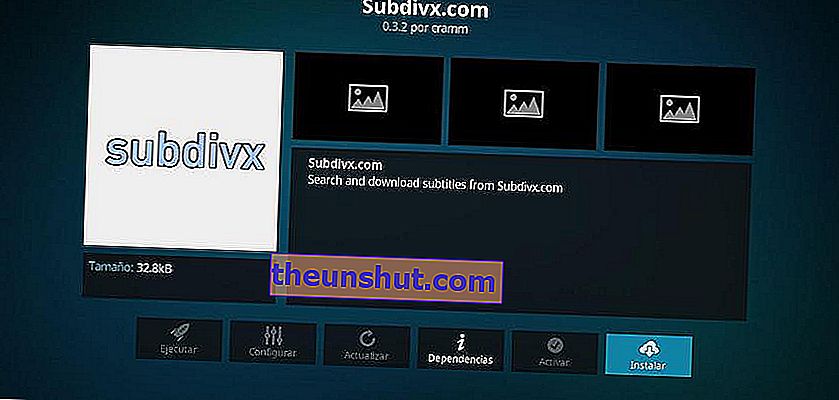
Naše odporúčanie, pretože budeme používať titulky v španielčine, je uchýliť sa k zdrojom ako Subdivx, Legendas.TV alebo Addic7ed , aj keď si môžeme zvoliť ktorúkoľvek z možností. Najlepšie je zvoliť niekoľko, aby ste mali viac možností pri sťahovaní určitého súboru titulkov.
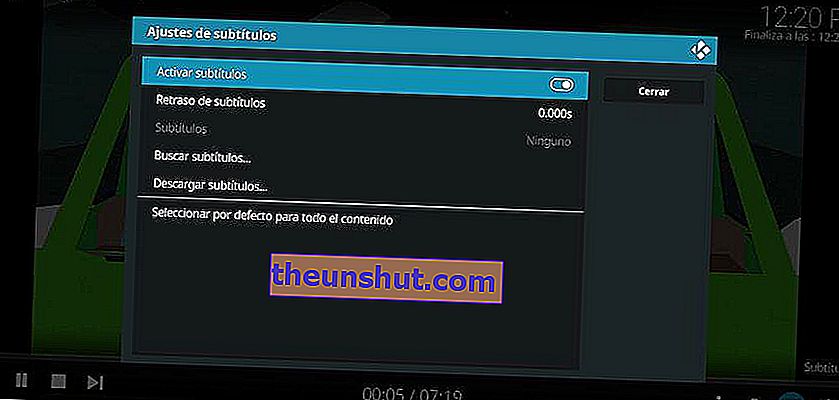
Všetko už máme k dispozícii, ako môžeme pridať titulky k obsahu zobrazenému na obrazovke? V rámci prehrávača Kodi klikneme na ikonu správy v pravom dolnom rohu a potom na položku Stiahnuť titulky. Nakoniec vyberieme zdroj titulkov, ktorý sme predtým pridali, a ten nám automaticky zobrazí všetky dostupné titulky. Po stiahnutí príslušného súboru začiarkneme políčko Povoliť titulky .
